Μπορούμε να βελτιώσουμε την ποιότητα ήχου - 3 καλύτερα εργαλεία που μπορείτε να δοκιμάσετε
Όπως όλοι γνωρίζουμε, η μουσική δεν γνωρίζει σύνορα και η όμορφη μουσική μπορεί να συγκινήσει όλους τους ανθρώπους. Με την ανάπτυξη του Διαδικτύου και των συσκευών, οι άνθρωποι μπορούν να ακούσουν τα αγαπημένα τους τραγούδια, να ηχογραφήσουν τον αγαπημένο τους ήχο ή να ρυθμίσουν τα βίντεό τους στην αγαπημένη τους μουσική ανά πάσα στιγμή. Αλλά σε αυτή τη διαδικασία, αναπόφευκτα θα διαπιστώσετε ότι ο ήχος που ηχογραφείτε είναι θορυβώδης ή η ποιότητα ήχου των τραγουδιών που ακούτε είναι κακή. Αυτές οι καταστάσεις θα επηρεάσουν τη βαθμολογία και την εμπειρία του ακροατή. Αυτό είναι όταν πρέπει να εφαρμόσετε κάποια μέτρα για να βελτιώστε την ποιότητα του ήχου σας. Για να σας βοηθήσουμε να λύσετε αυτό το πρόβλημα, θα προτείνουμε τρία εργαλεία που οι χρήστες εμπιστεύονται ιδιαίτερα. Μπορείτε να ακολουθήσετε τον οδηγό μας και να εξερευνήσετε μαζί μας.
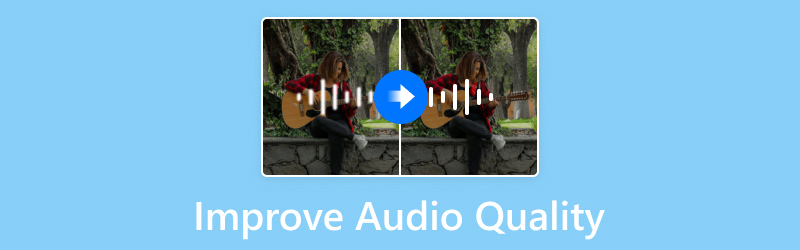
ΠΕΡΙΕΧΟΜΕΝΟ ΣΕΛΙΔΑΣ
| Μετατροπέας βίντεο Vidmore | Adobe Audio Enhancer | Flixier | |
| Ευκολία στη χρήση | 4.5/5 | 4.5/5 | 3.5/5 |
| Ταχύτητα Επεξεργασίας | Πολύ ψηλά | Καλός | Καλός |
| Όριο μεγέθους αρχείου | Κανένα όριο | 500MB | 1 GB |
| Πλατφόρμα | Windows & Mac | Σε σύνδεση | Σε σύνδεση |
| Υποστηριζόμενες μορφές | MP3, WAV, M4A, M4B, M4R, AAC, AC3, MKA, APE, AIFF, FLAV, AU, OGG, WMA | WAV, AIFF, MP3, AAC, OGG, FLAC, WMA, M4A, M4R | AAC, MP3, WAV, κ.λπ. |
Μέρος 1. Πώς να βελτιώσετε την ποιότητα ήχου εκτός σύνδεσης
Χρησιμοποιήστε το Vidmore Video Converter
Ένα επαγγελματικό εργαλείο θα είναι ο καλύτερος βοηθός στη διαδικασία επεξεργασίας σας. Εάν χρειάζεται να βελτιώσετε την ποιότητα του ήχου στον υπολογιστή σας, σας συνιστούμε να δοκιμάσετε το καλύτερο λογισμικό επιτραπέζιου υπολογιστή, Μετατροπέας βίντεο Vidmore. Καλύπτει 200+ μορφές ήχου και βίντεο. Όχι μόνο μπορεί να επεξεργαστεί και να μετατρέψει βίντεο, αλλά υποστηρίζει επίσης τη βελτίωση της ποιότητας των αρχείων σας. Μπορείτε ακόμη να επεξεργαστείτε εικόνες, να συμπιέσετε μεγέθη αρχείων και πολλά άλλα. Συνολικά, είναι ένα λογισμικό επεξεργασίας αρχείων πολυμέσων all-in-one που συνδυάζει όλα τα ισχυρά χαρακτηριστικά. Η διεπαφή χρήστη του είναι αρκετά προσεγμένη, επομένως ακόμη και άτομα που δεν το έχουν χρησιμοποιήσει ποτέ στο παρελθόν μπορούν να ξεκινήσουν πολύ γρήγορα, για να μην αναφέρουμε ότι έχει έναν λεπτομερή οδηγό εκμάθησης. Όπως και να το δεις, είναι η καλύτερη επιλογή σου. Γιατί να μην το δοκιμάσετε;
Εδώ, θα σας διδάξουμε πώς να βελτιώσετε τον ήχο σας με τη βοήθεια του Vidmore Video Converter.
Βήμα 1. Αρχικά, θα πρέπει να μεταβείτε στον επίσημο ιστότοπο του Vidmore Video Converter και να το κατεβάσετε στον υπολογιστή σας. Μετά την εγκατάσταση, ανοίξτε το στη συσκευή σας.
Βήμα 2. Επιλέγω Μετατροπέαςκαι κάντε κλικ στο κουμπί μεγάλο συν στην κύρια διεπαφή για να ανεβάσετε τον ήχο που θέλετε να επεξεργαστείτε.
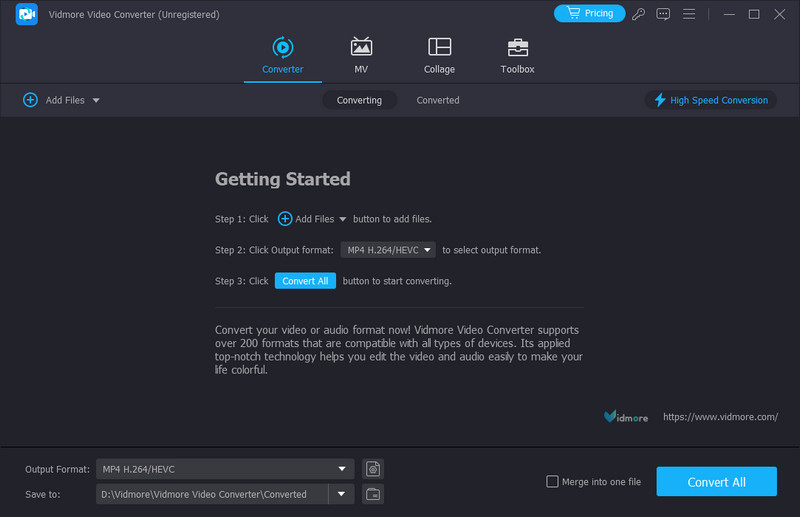
Βήμα 3. Στη συνέχεια, το αρχείο ήχου σας θα εμφανιστεί στη σελίδα. Κάντε κλικ Επεξεργασία.
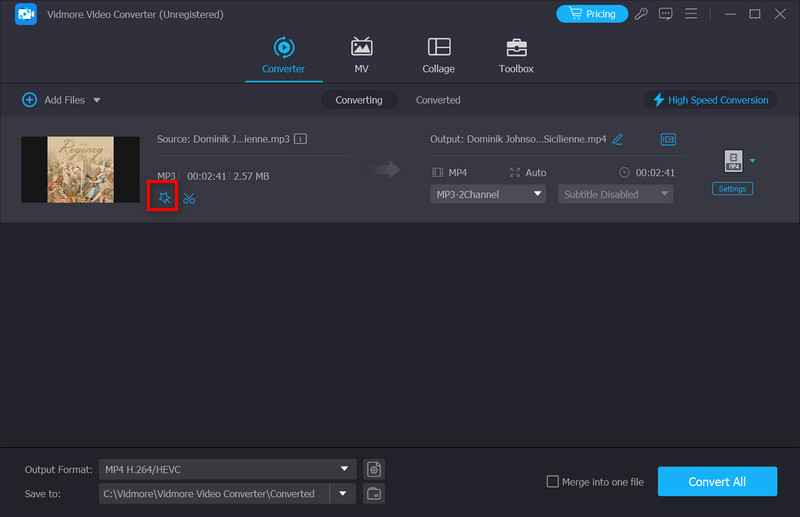
Βήμα 4. Θα μπείτε σε μια νέα σελίδα με όλες τις λειτουργίες που χρειάζεστε για τη βελτίωση του ήχου. Επιλέξτε το κομμάτι ήχου κάτω από το Ήχος κομματιού αυτί. Εάν θέλετε να προσαρμόσετε την ένταση του ήχου σας, σύρετε το ρυθμιστικό δίπλα Ενταση ΗΧΟΥ. Η επιλογή της καθυστέρησης μπορεί να σας βοηθήσει να αντιμετωπίσετε το πρόβλημα ότι η εικόνα δεν πηγαίνει καλά με τον ήχο.
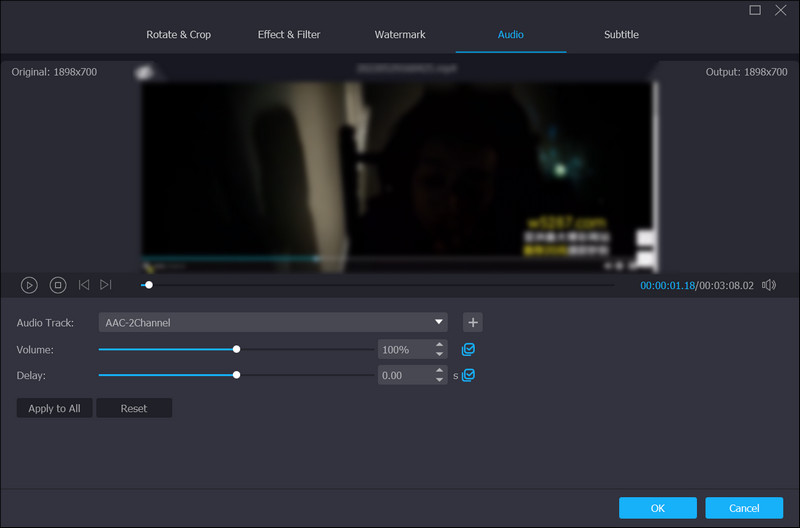
Βήμα 5. Όταν ολοκληρώσετε όλες τις ρυθμίσεις, μπορείτε να αναπαράγετε ξανά το αρχείο για να κάνετε προεπισκόπηση του αποτελέσματος. Τέλος, κάντε κλικ στο OK για να διατηρήσετε τις προσαρμογές.
Εάν εξακολουθείτε να χρειάζεται να αλλάξετε τη μορφή του ήχου σας πριν την εξαγωγή του, δοκιμάστε να χρησιμοποιήσετε τη λειτουργία μετατροπέα μας. Δεν θα σας απογοητεύσει ούτε με την υψηλή του απόδοση. Αν χρειαστεί συμπίεση του μεγέθους του αρχείου ήχου σας, μπορείτε να δοκιμάσετε το Audio Compressor κάτω από τη μονάδα Toolbox. Σας περιμένουν να ανακαλύψετε περισσότερες χρήσιμες λειτουργίες, ώστε να μπορείτε να τις χρησιμοποιείτε πιο συχνά.
Μέρος 2. Βελτιώστε την ποιότητα ήχου στο Διαδίκτυο
Adobe Audio Enhancer
Εάν δεν θέλετε να κάνετε λήψη πρόσθετου λογισμικού και απλώς θέλετε να κάνετε τα πάντα στο πρόγραμμα περιήγησής σας, τότε υπάρχουν διαδικτυακά εργαλεία που θα σας βοηθήσουν. Όλο και περισσότεροι προγραμματιστές έχουν ήδη αναπτύξει έξυπνους ενισχυτές. Η Adobe, ως μια από τις καλύτερες, δεν υστερεί. Το εργαλείο που ανέπτυξε, το Adobe Audio Enhancer, θα είναι ο καλύτερος βοηθός σας. Είναι ένα επαγγελματικό λογισμικό επεξεργασίας ήχου που συνοδεύεται από αλγόριθμους μηχανικής εκμάθησης. Τα κύρια χαρακτηριστικά του περιλαμβάνουν την αφαίρεση του θορύβου, τη βελτίωση του συνολικού ήχου και τη βελτίωση της καθαρότητας του αρχείου ήχου. Αυτός ο ενισχυτής ήχου AI θα αναλύσει τα δεδομένα του αρχείου και θα εντοπίσει μοτίβα που μπορούν να χρησιμοποιηθούν για τη βελτίωση της ποιότητας. Ίσως ανησυχείτε ότι δεν θα μπορείτε να το λειτουργήσετε ομαλά. Ωστόσο, αυτό το εργαλείο είναι εξαιρετικά εύκολο στη χρήση.
Εδώ, θα προσφέρουμε έναν λεπτομερή οδηγό για το πώς να το κάνετε χρησιμοποιήστε το Adobe για να βελτιώσετε τον ήχο και να βελτιώσει την ποιότητά του στο διαδίκτυο.
Βήμα 1. Ανοίξτε το πρόγραμμα περιήγησής σας και μπείτε στον ιστότοπο του Adobe Audio Enhancer.
Βήμα 2. Κάντε κλικ Επιλέξτε το αρχείο στην ιστοσελίδα για να προσθέσετε το αρχείο ήχου που χρειάζεται τροποποίηση.
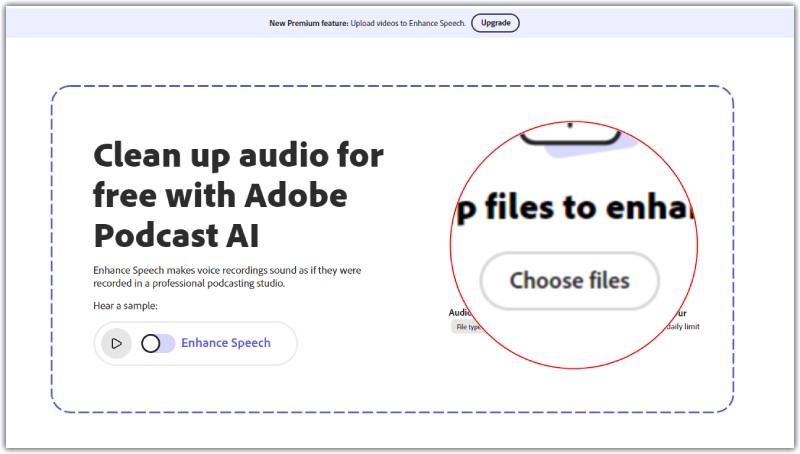
Βήμα 3. Μετά τη μεταφόρτωση του ήχου σας, το πρόγραμμα θα βελτιώσει αυτόματα την ποιότητα του ήχου. Τότε, η όλη διαδικασία θα τελειώσει σε ένα δευτερόλεπτο.
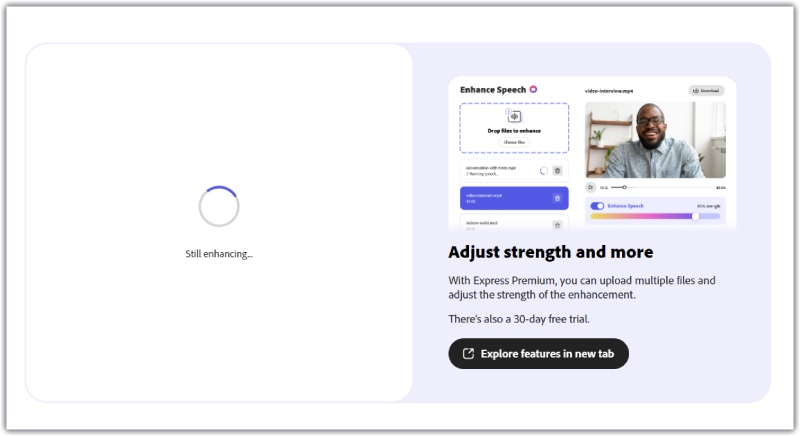
Βήμα 4. Όταν ολοκληρωθεί η διαδικασία, κάντε κλικ στο κουμπί Αναπαραγωγή για να την ακούσετε εκ των προτέρων. Εάν είστε ικανοποιημένοι με την εργασία, κατεβάστε την απευθείας στον υπολογιστή σας. Ο ενισχυμένος ήχος σας θα είναι σε μορφή WAV.
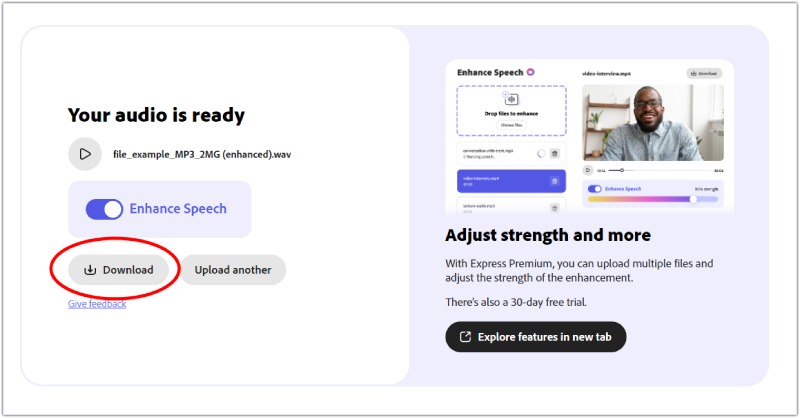
Flixier
Το Flixier είναι ένα διαδικτυακό εργαλείο επεξεργασίας βίντεο και ήχου με απλή διεπαφή. Μπορείτε να το χρησιμοποιήσετε για να περικόψετε, να κόψετε και να συγχωνεύσετε βίντεο κλιπ για να τα κάνετε προσβάσιμα σε χρήστες διαφορετικών επιπέδων. Η προσθήκη μουσικής και η ρύθμιση της ταχύτητας είναι επίσης διαθέσιμες. Μπορείτε να το χρησιμοποιήσετε ως επαγγελματικό λογισμικό βελτίωσης ήχου. Το Flixier σάς επιτρέπει να προσαρμόσετε την ένταση, την ισορροπία και τα κομμάτια ήχου.
Εάν θέλετε να δοκιμάσετε αυτό το εργαλείο AI για να βελτιώσετε την ποιότητα ήχου, ακολουθήστε τα παρακάτω βήματα.
Βήμα 1. Ανοίξτε τη σελίδα Flixier στο πρόγραμμα περιήγησής σας.
Βήμα 2. Ρίξτε τον ήχο που θέλετε να βελτιώσετε στο Εισαγωγή μενού. Μπορείτε επίσης να ανεβάσετε το αρχείο μέσω πλατφορμών όπως το Google Drive, το OneDrive, το Dropbox κ.λπ.
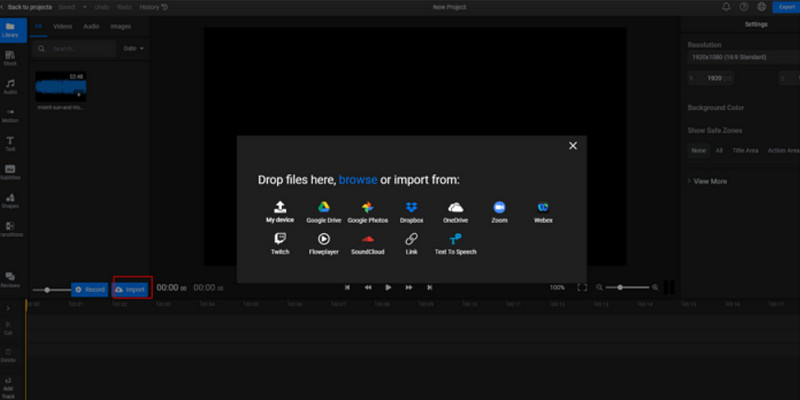
Βήμα 3. Βάλτε το αρχείο σας στη γραμμή χρόνου. Στη συνέχεια, βρείτε Βελτίωση ήχου. Αυτό το μενού βρίσκεται στη δεξιά πλευρά της σελίδας. Επιλέξτε την πτυχή βελτίωσης ήχου και κάντε κλικ στην επιλογή Βελτίωση ήχου.
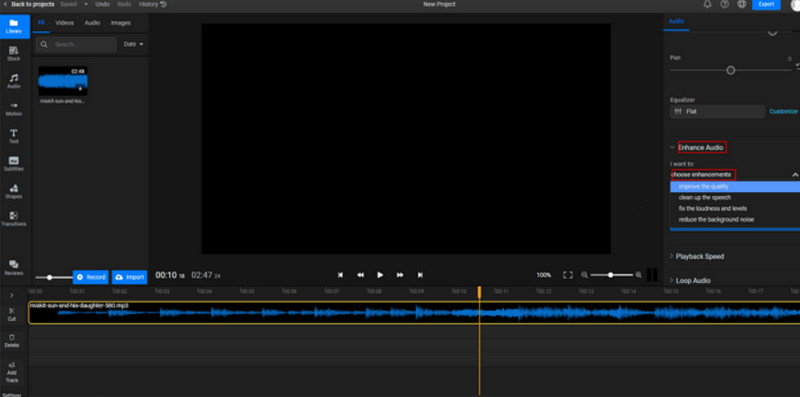
Βήμα 4. Η διαδικασία βελτίωσης ήχου θα ολοκληρωθεί γρήγορα. Για να λάβετε τον ήχο σας, κάντε κλικ Εξαγωγή.
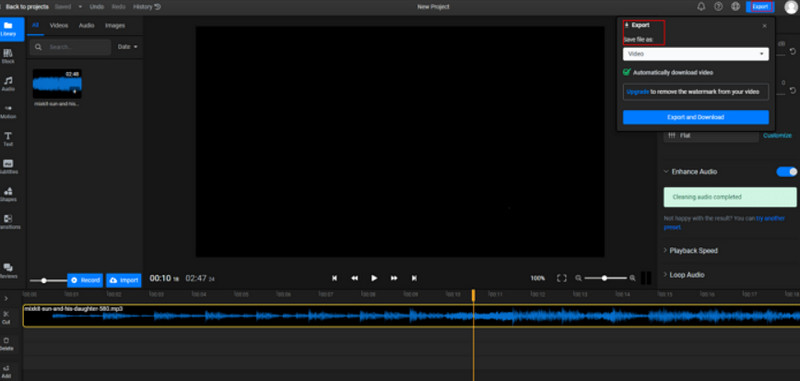
Μέρος 3. Συχνές ερωτήσεις για τη βελτίωση της ποιότητας ήχου
Πώς μπορώ να διορθώσω την κακή ποιότητα ήχου;
Υπάρχουν διάφοροι τρόποι από τους οποίους μπορείτε να επιλέξετε. Αρχικά, μπορείτε να ελέγξετε τις ρυθμίσεις ήχου της συσκευής σας, συμπεριλαμβανομένου του bitrate, του ρυθμού δειγματοληψίας και της διαμόρφωσης καναλιού, και να τις βελτιστοποιήσετε για ήχο καλής ποιότητας. Επίσης, μπορείτε να χρησιμοποιήσετε έναν κωδικοποιητή ήχου χωρίς απώλειες όπως το FLAC. Μπορεί να περιέχει περισσότερα πρωτότυπα δεδομένα ήχου και να παράγει καλύτερη ποιότητα. Επιπλέον, μπορείτε επίσης να χρησιμοποιήσετε ενισχυτές ήχου για να διορθώσετε αυτό το πρόβλημα.
Μπορείτε να κάνετε τον ήχο πιο καθαρό;
Ναι, μπορούν να ληφθούν πολλά διαφορετικά μέτρα για την εξάλειψη του θορύβου από τον ήχο σας. Αρχικά, χρησιμοποιήστε ένα μικρόφωνο καλής ποιότητας. Ο καλός εξοπλισμός μπορεί να βελτιώσει σημαντικά τη σαφήνεια του ήχου σας. Δεύτερον, μπορείτε να επιλέξετε ένα ήσυχο περιβάλλον για την εγγραφή του ήχου σας. Μερικές φορές, ο θόρυβος του περιβάλλοντος μπορεί να δυσκολέψει την ακρόαση του ήχου. Προσαρμόστε τα επίπεδα ήχου εάν αισθάνεστε ότι ο ήχος σας είναι πολύ απαλός ενώ τον ακούτε.
Μπορώ να χρησιμοποιήσω εργαλεία AI για να βελτιώσω την ποιότητα του ήχου;
Ναι, υπάρχουν εργαλεία με τεχνητή νοημοσύνη που μπορείτε να επιλέξετε για να βελτιώσετε την ποιότητα του ήχου σας. Χρησιμοποιούν πάντα αλγόριθμους μηχανικής μάθησης για την ανάλυση και την επεξεργασία δεδομένων ήχου. Έχουν επίσης τη λειτουργία της αφαίρεσης του θορύβου και της ενίσχυσης της διαύγειας. Αυτά τα AI ενισχυτές ήχου περιλαμβάνουν το Project Voco της Adobe, το iZotope RX 8 κ.λπ. Ωστόσο, τα εργαλεία τεχνητής νοημοσύνης μπορούν να ταιριάζουν μόνο σε ορισμένα σενάρια. Επομένως, πρέπει να αξιολογήσετε τα εργαλεία και να ελέγξετε τα αποτελέσματα πριν τα εξαγάγετε.
Πώς μπορούμε να βελτιώσουμε την ποιότητα ήχου της εγγραφής;
Τα ηχογραφημένα αποτελέσματα ήχου μπορούν να επηρεαστούν από διάφορους παράγοντες. Ο εξοπλισμός που χρησιμοποιείτε ή το περιβάλλον σας μπορεί να επηρεάσει τα αποτελέσματα. Έτσι, πρώτα, πρέπει να επιλέξετε μια κατάλληλη συσκευή μικροφώνου. Στη συνέχεια, βρείτε ένα μέρος χωρίς θόρυβο φόντου. Θυμηθείτε να τοποθετήσετε το μικρόφωνό σας σε απόσταση που να συλλαμβάνει τον ήχο χωρίς να σηκώνει ανεπιθύμητο θόρυβο. Δοκιμάστε ορισμένες τοποθεσίες για να ελέγξετε τα αποτελέσματα.
συμπέρασμα
Η ποιότητα του ήχου έχει άμεσο αντίκτυπο στον τρόπο που τον ακούτε. Δοκιμάστε το προτεινόμενο λογισμικό επεξεργασίας ήχου βελτιώστε την ποιότητα του ήχου σας αν θέλετε να νιώσετε πιο όμορφη μουσική και πιο λεπτομερή μετατροπή μουσικής. Αυτά τα εργαλεία περιλαμβάνουν εκδόσεις για επιτραπέζιους υπολογιστές και διαδικτυακές εκδόσεις, οι οποίες πιστεύεται ότι καλύπτουν τις ανάγκες σας από κάθε άποψη. Απαντήσαμε επίσης σε ορισμένες ερωτήσεις σχετικά με την εγγραφή ήχου.


